Halo2.0 简单介绍
其实从slogan可以看出一些端倪。
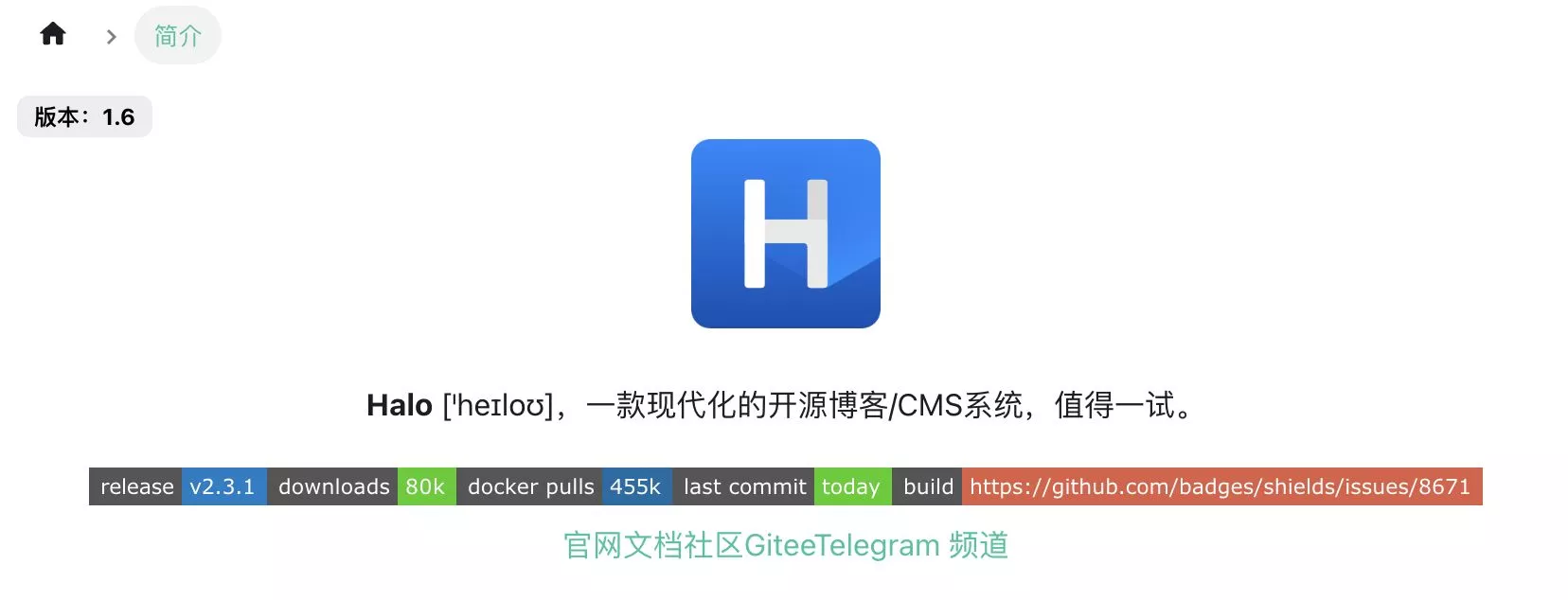
Halo 1.x版本的是:
Halo [ˈheɪloʊ],一款现代化的开源博客/CMS系统,值得一试。

Halo 2.x版本改成了:
Halo [ˈheɪloʊ],好用又强大的开源建站工具。
可见2.x版本,Halo已经不仅仅满足只用来搭建一个博客了,而是可以搭建任何网站。
由此带来的是功能的一系列升级。
我们简单来看看几个大的变化。
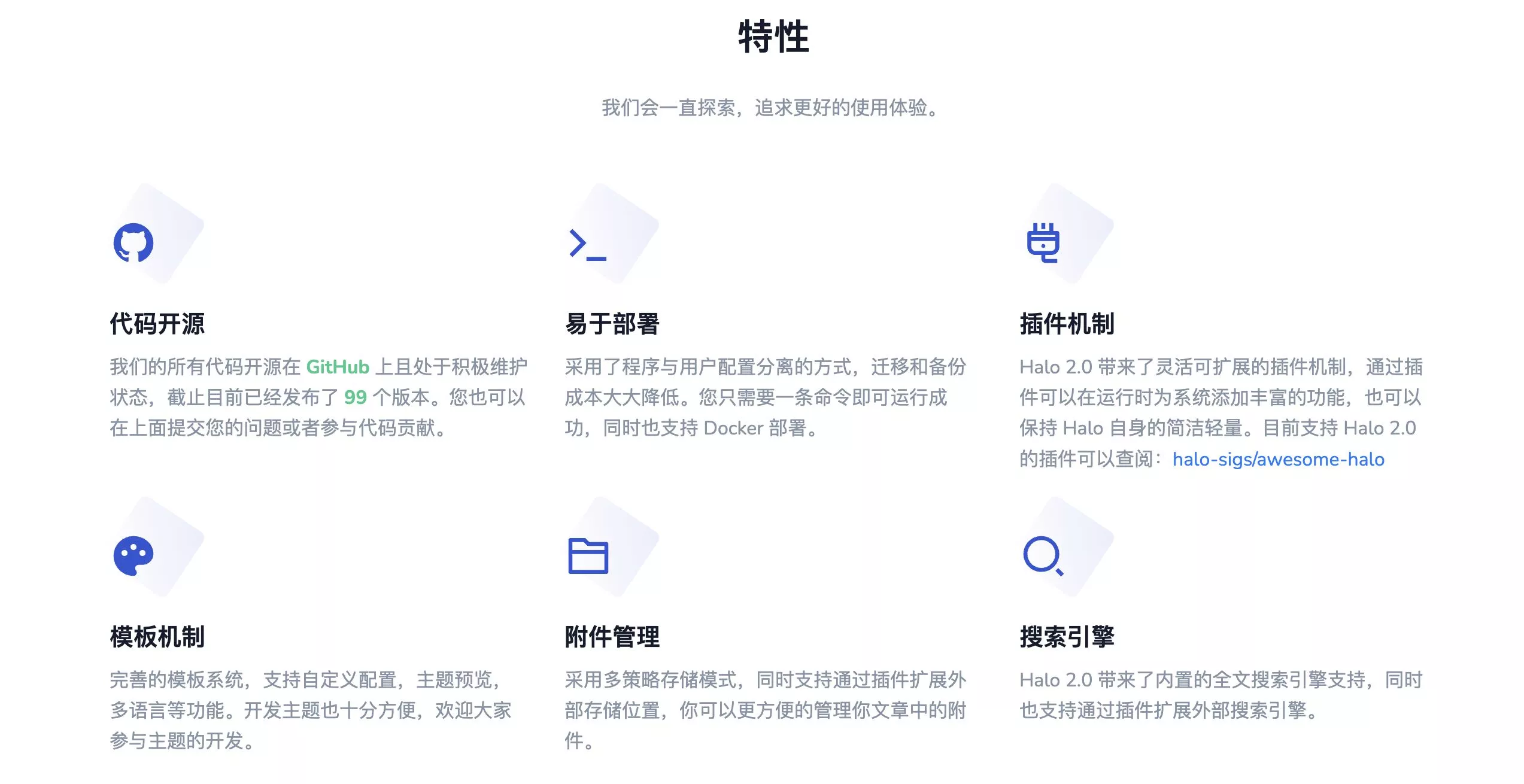
插件机制
Halo 2.0 带来了灵活可扩展的插件机制,通过插件可以在运行时为系统添加丰富的功能,也可以保持 Halo 自身的简洁轻量。目前支持 Halo 2.0 的插件可以查阅:halo-sigs/awesome-halo
模板机制
完善的模板系统,支持自定义配置,主题预览,多语言等功能。开发主题也十分方便,欢迎大家参与主题的开发。
附件管理
采用多策略存储模式,同时支持通过插件扩展外部存储位置,你可以更方便的管理你文章中的附件。
搜索引擎
Halo 2.0 带来了内置的全文搜索引擎支持,同时也支持通过插件扩展外部搜索引擎。
多用户
与1.0相比,Halo 2.0增加了多用户机制,并且可以给不同的用户赋予不同的权限,多人管理维护一个网站变成了可能。
一建部署
采用了程序与用户配置分离的方式,迁移和备份成本大大降低。你只需要一条命令即可运行成功,同时也支持 Docker 部署。
项目展示
文档地址:http://docs.halo.run/
社区地址:https://bbs.halo.run/
官网地址:https://halo.run/
GitHub地址:https://github.com/halo-dev/halo
Demo地址:https://demo.halo.run
Demo后台:https://demo.halo.run/console
用户名:demo
密码:P@ssw0rd123..
搭建环境
- 服务器:甲骨文VPS
- 系统:Ubuntu22.04
- 域名一枚,并做好解析到服务器上
- 安装好Docker、Dcoekr-compose(相关链接)
- 【非必需】提前安装好宝塔面板海外版本aapanel,并安装好Nginx
- 【非必需本教程采用】安装好Nginx Proxy Manager (相关教程)
搭建方式
创建安装目录
sudo -i
mkdir -p /root/data/docker_data/halo
cd /root/data/docker_data/halo
这边我们直接用 docker 的方式安装。
nano docker-compose.yml
version: "3"
services:
halo:
image: halohub/halo:2.6.0
container_name: halo
restart: on-failure:3
depends_on:
halodb:
condition: service_healthy
networks:
halo_network:
volumes:
- ./:/root/.halo2
ports:
- "8090:8090"
command:
- --spring.r2dbc.url=r2dbc:pool:mysql://halodb:3306/halo
- --spring.r2dbc.username=root
# MySQL 的密码,请保证与下方 MYSQL_ROOT_PASSWORD 的变量值一致。
- --spring.r2dbc.password=o#DwN&JSa56
- --spring.sql.init.platform=mysql
# 外部访问地址,请根据实际需要修改
- --halo.external-url=http://localhost:8090/
# 初始化的超级管理员用户名
- --halo.security.initializer.superadminusername=admin
# 初始化的超级管理员密码
- --halo.security.initializer.superadminpassword=P@88w0rd
halodb:
image: mysql:8.0.31
container_name: halodb
restart: on-failure:3
networks:
halo_network:
command:
- --default-authentication-plugin=mysql_native_password
- --character-set-server=utf8mb4
- --collation-server=utf8mb4_general_ci
- --explicit_defaults_for_timestamp=true
volumes:
- ./mysql:/var/lib/mysql
- ./mysqlBackup:/data/mysqlBackup
ports:
- "3306"
healthcheck:
test: ["CMD", "mysqladmin", "ping", "-h", "127.0.0.1", "--silent"]
interval: 3s
retries: 5
start_period: 30s
environment:
# 请修改此密码,并对应修改上方 Halo 服务的 SPRING_R2DBC_PASSWORD 变量值
- MYSQL_ROOT_PASSWORD=o#DwN&JSa56
- MYSQL_DATABASE=halo
networks:
halo_network:
注意:
docker-compose.yml里面的--halo.external-url=http://localhost:8090/,其中的http://localhost:8090/需要更改为你的域名,如果你打算用的域名是abc.com也就是要改成--halo.external-url=https://abc.com
版本号2.6.0,可以看这边:https://github.com/halo-dev/halo/releases 保证自己是新版本~
接着,千万记得改密码!!!
不然,你也会像这样:

PS:细心的小伙伴会发现,docker-compose.yml里面数据库3306并没有写成3306:3306,官网是写的后者,咕咕改成了前者,为的就是不在公网暴露halo数据库的端口,这样也能一定程度保障博客的安全。
修改之后按ctrl+x保存,按y确认,按enter保存
查看端口是否被占用(以 8090 为例),输入:
lsof -i:8090 #查看 8090 端口是否被占用,如果被占用,重新自定义一个端口
如果啥也没出现,表示端口未被占用,我们可以继续下面的操作了~
如果出现:
-bash: lsof: command not found
运行:
apt install lsof #安装 lsof
如果端口没有被占用(被占用了就修改一下端口,比如改成 8081,注意 docker 命令行里和防火墙都要改
最后:
cd /root/data/docker_data/halo # 来到 dockercompose 文件所在的文件夹下
docker-compose up -d
理论上我们就可以输入 http://ip:8090 访问安装了。
注意:
1、不知道服务器 IP,可以直接在命令行输入:curl ip.sb,会显示当前服务器的 IP。
2、遇到访问不了的情况,请再次检查在宝塔面板的防火墙和服务商的后台防火墙是否打开对应了端口。
有的小伙伴可能想搭建起来分享给其他人使用,如果后续想要分享给别人,IP + 端口太不优雅了,咕咕建议大家还是搞一个域名,容易记,看起来也更正规一点。这样可以做 https,会让网页更安全。
而且 namesilo 上面 xyz 后缀的域名一年就 7 块钱,可以年抛。
如果想要长期使用,还是建议买 com 后缀的域名,更加正规一些。
namesilo 自带隐私保护,咕咕一直在用这家,价格也是这些注册商里面比较低的,关键是他家不像其他家域名注册商,没有七七八八的套路!(就是后台界面有些丑 古老 = =)
更新 halo
cd /root/data/docker_data/halo
docker-compose down
cp -r /root/data/docker_data/halo /root/data/docker_data/halo.archive # 万事先备份,以防万一
docker-compose pull
docker-compose up -d # 请不要使用 docker-compose stop 来停止容器,因为这么做需要额外的时间等待容器停止;docker-compose up -d 直接升级容器时会自动停止并立刻重建新的容器,完全没有必要浪费那些时间。
docker image prune # prune 命令用来删除不再使用的 docker 对象。删除所有未被 tag 标记和未被容器使用的镜像
提示:
WARNING! This will remove all dangling images.
Are you sure you want to continue? [y/N]
输入y
利用 Docker 搭建的应用,更新非常容易~
卸载 halo
cd /root/data/docker_data/halo
docker-compose down
cd ..
rm -rf /root/data/docker_data/halo # 完全删除映射到本地的数据
可以卸载得很干净。
反向代理
利用Nginx Proxy Manager
在添加反向代理之前,确保你已经完成了域名解析,之后,登陆Nginx Proxy Manager(不会的看这个:安装Nginx Proxy Manager相关教程)
注意:
Nginx Proxy Manager(以下简称NPM)会用到80、443端口,所以本机不能占用(比如原来就有Nginx)
直接丢几张图: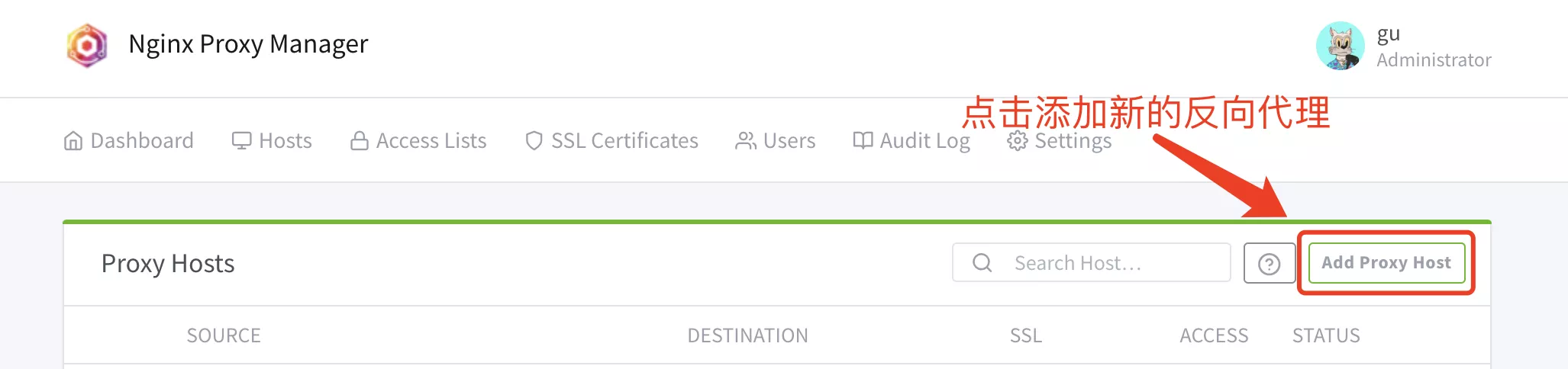
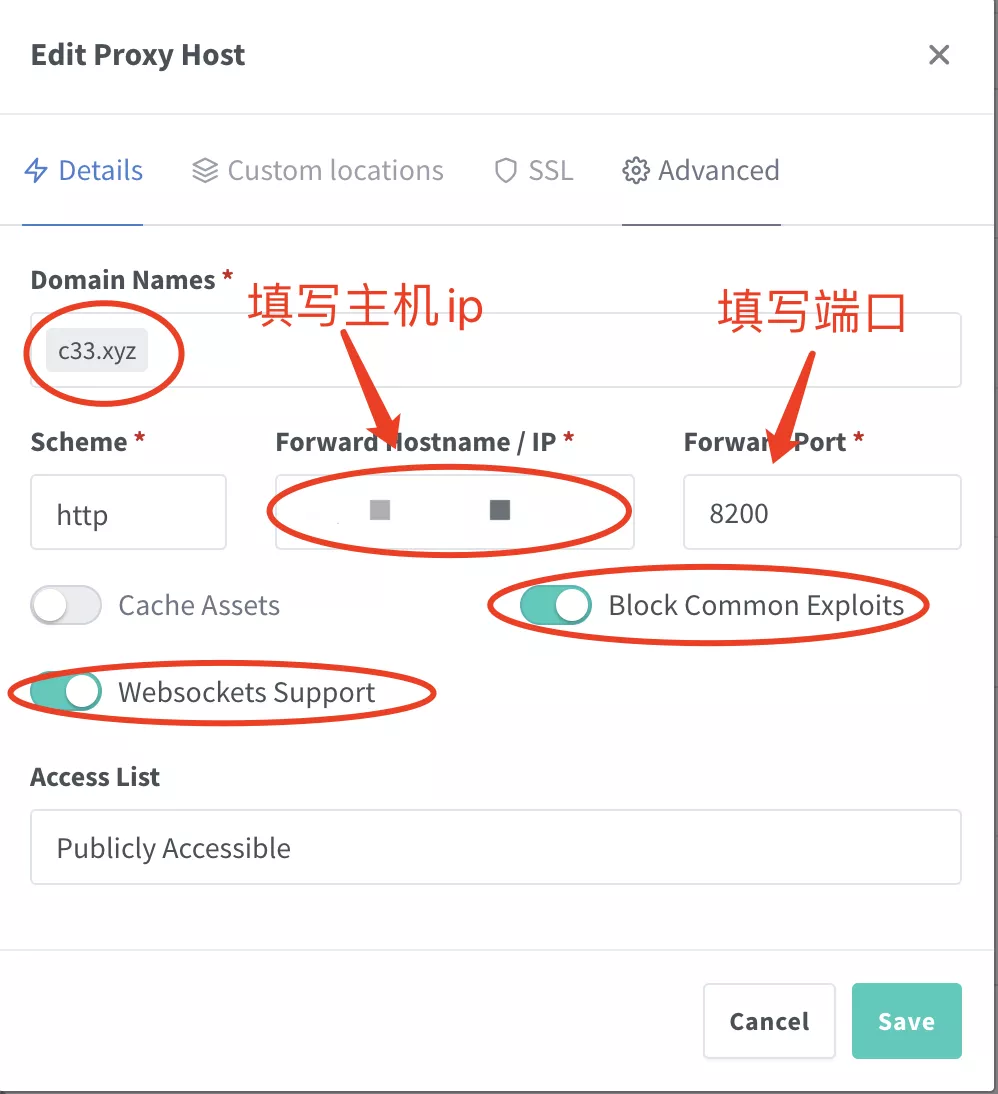
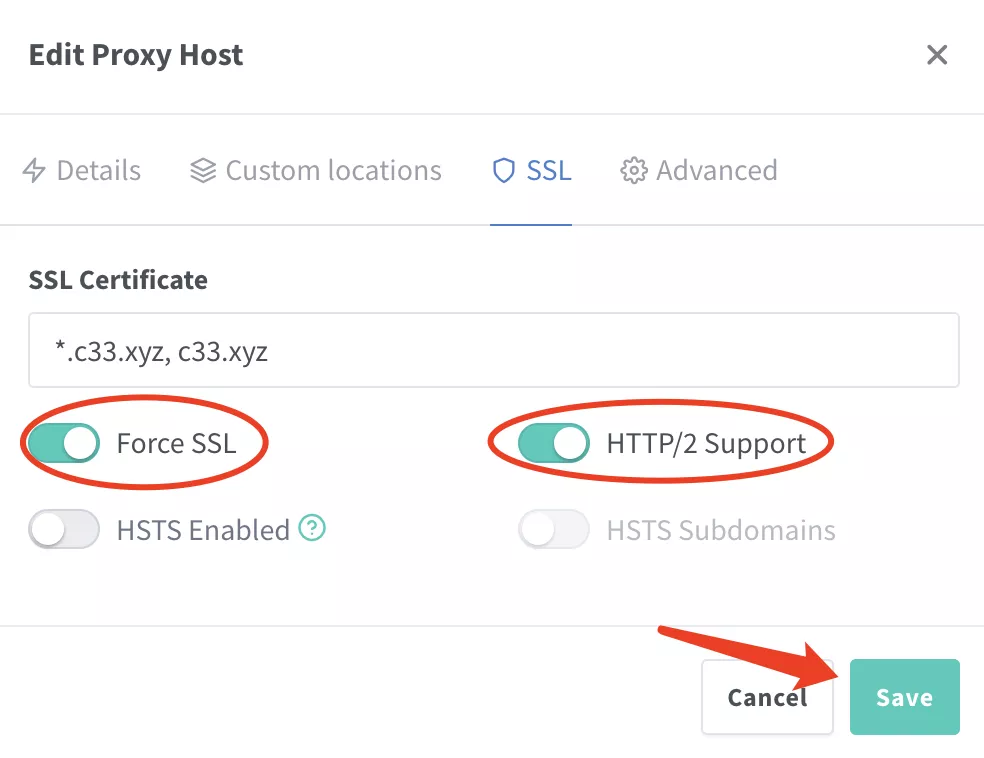
注意填写对应的
域名、IP和端口,按文章来的话,应该是8200
然后就可以用域名(即https://你的域名/)来安装访问了。
使用教程
插件安装
地址:https://github.com/halo-sigs/awesome-halo
主题安装
推荐 Butterfly 主题,地址:https://github.com/dhjddcn/halo-theme-butterfly
效果预览:https://dhjdd.cn/
结尾
祝大家用得开心,有问题可以去 GitHub]提Issues,也可以在评论区或者是Halo的官方论坛互相交流探讨。
同时,Halo2.0的生态还在慢慢建立当中,有能力给项目做贡献的同学,也欢迎积极加入到项目中来,贡献自己的一份力量!
最后,感谢Halo团队的辛苦付出,让我们能用到这么优秀的博客!
参考资料
文档地址:http://docs.halo.run/
社区地址:https://bbs.halo.run/
官网地址:https://halo.run/
GitHub地址:https://github.com/halo-dev/halo


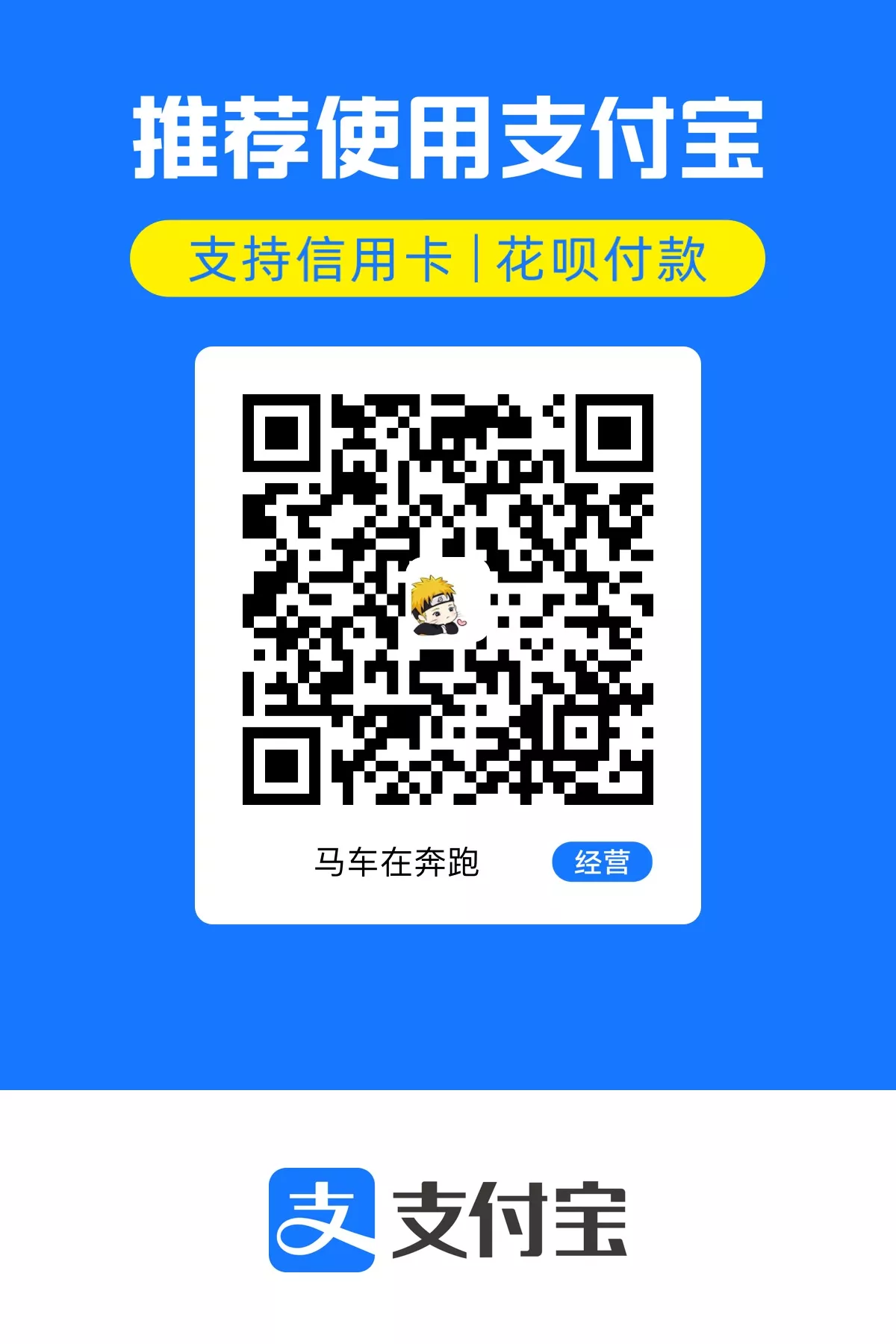
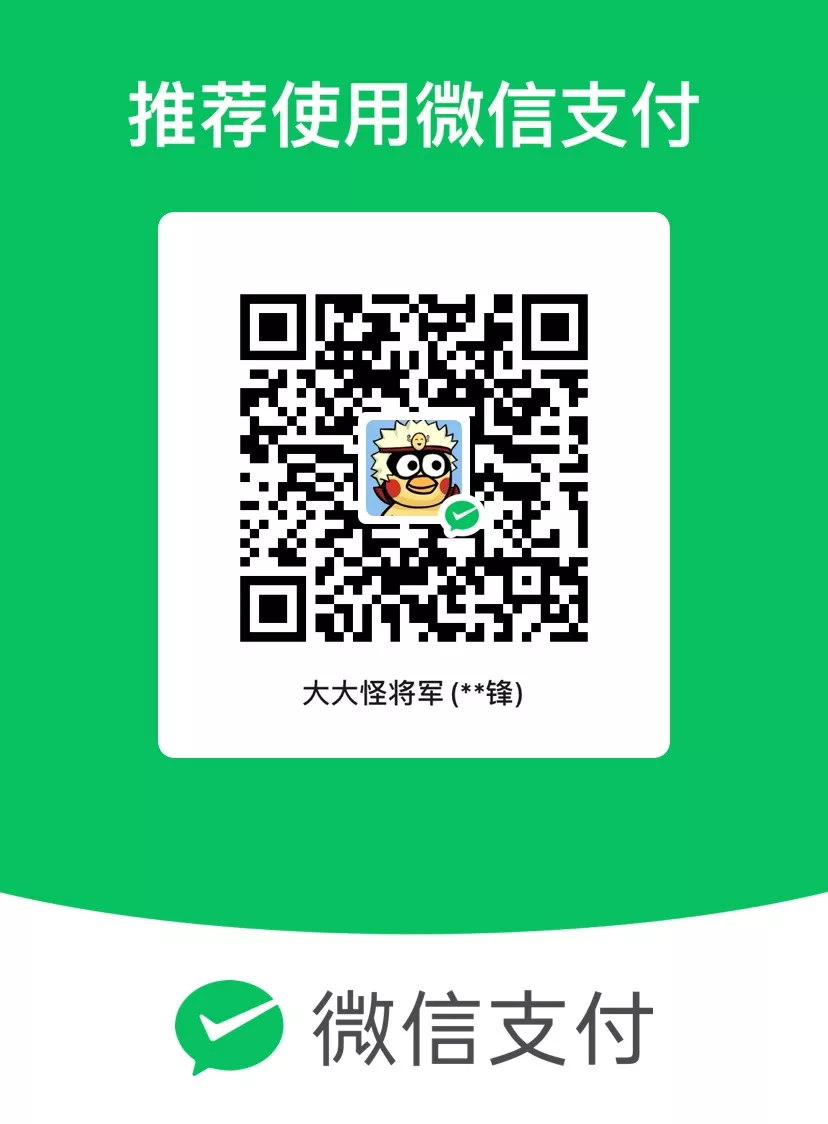
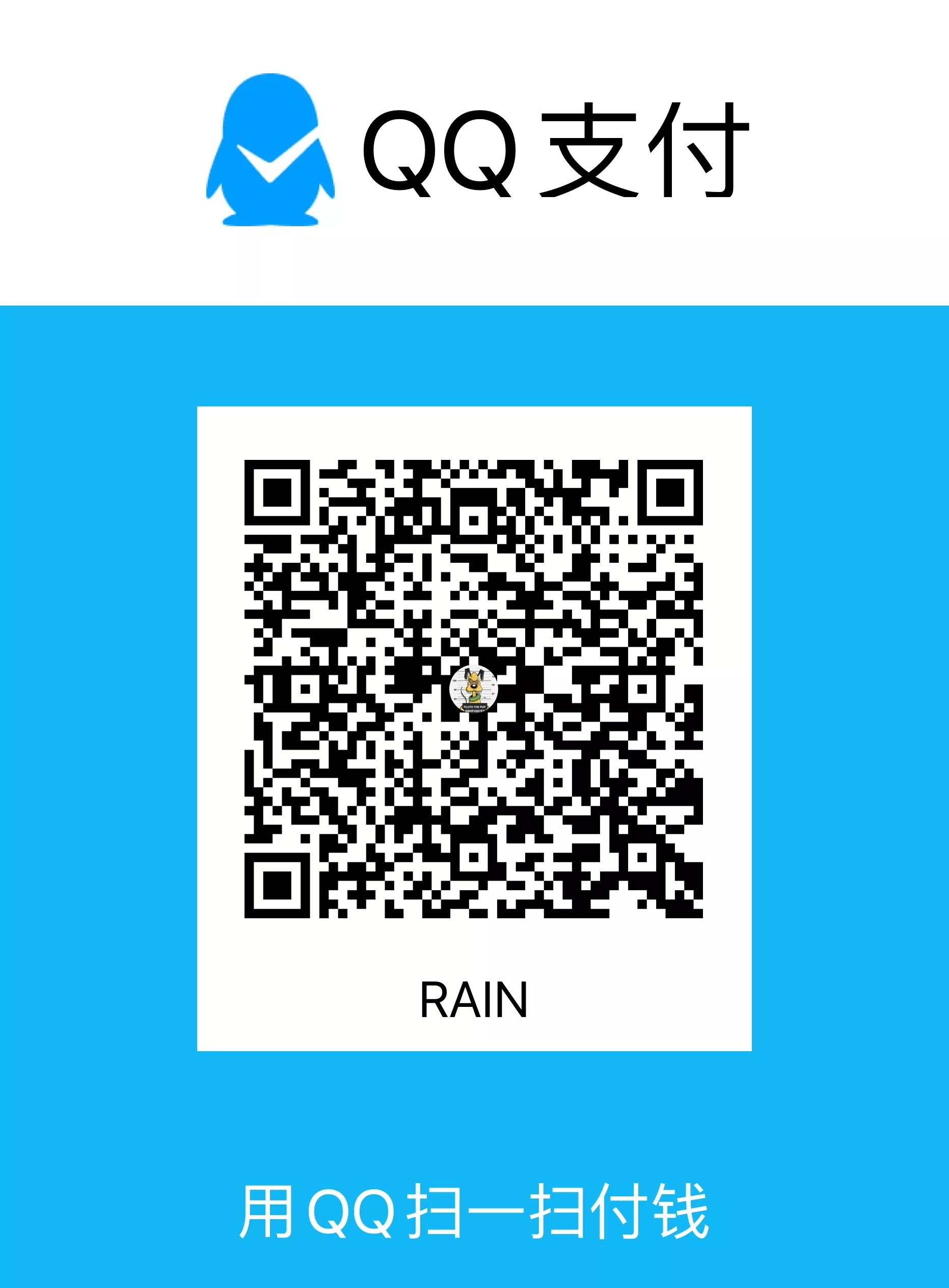
评论区